동영상/쇼츠/릴스에서 목소리를 변조하면 특별한 효과를 자아내어 동영상에 재미와 흥미를 더해줄 수 있고, 독특한 개성을 어필할 수 있습니다. 현재 동영상 속 음성이 다른 사람처럼 들리게 사용할 수 있는 다양한 소프트웨어와 프로그램들이 시중에 많이 출시되었습니다. 이러한 목소리 변조 소프트웨어 중에는 인터넷에서 다운로드 없이 사용할 수 있는 프로그램도 있으며, PC나 Mac에 직접 설치하여 사용할 수 있는 프로그램도 있습니다. 이 가이드에서는 목소리 변조 기능이 있는 최고의 동영상 편집 프로그램 10가지를 찬찬히 살펴보도록 하겠습니다. 오디오 트랙 효과를 동영상에 통합하는 것은 창조적이고 흥미로운 작업입니다. 그러한 효과를 더하는 몇 가지 방법이 있습니다. 동영상에 몇 가지 오디오 트랙 효과를 더해주는 것만으로 더 재미있고 흥미로울 뿐 아니라 상상력을 자극하는 영상을 만들 수 있습니다. 그러한 효과를 추가하는 방법이 몇 가지 있습니다.
5분 안에 이런 내용을 알려 드려요!
Part 1 목소리 변조 기능을 탑재한 동영상 편집 프로그램 10가지
테마 등에 맞추어 성대모사 등을 통해 자신의 의견을 유머러스하게 표현할 수 있는 음성 변조 소프트웨어는 라이브 스트리머들이 애용하는 프로그램입니다. 개인 프라이버시 문제가 대두하면서 개발자들은 동영상 목소리 변조에 뛰어들기 시작했습니다. 사용자 중 일부는 흥미로운 목소리 변조 등 몇 가지 가능성을 수용한 스타일에 의존하기도 합니다. 전문적인 느낌을 주기 위해 목소리 변조를 요구하는 경우도 있습니다. 완벽한 목소리 변조 프로그램을 찾으려는 것은 업무의 연장선이기도 합니다. 여러분의 이러한 고민을 해결해 줄 탁월한 음성 변조 앱이 있습니다. 이러한 음성 변조 프로그램을 사용하면 남성 목소리를 여성 목소리로 바꾸거나 기계음, 애니 캐릭터 목소리 등으로 쉽게 변조할 수 있습니다. 무료로 다운로드할 수 있으며 Windows 11/10/8/7 PC에서 음성을 변경할 수 있습니다. 다음은 목소리 변조 기능을 갖춘 최고의 소프트웨어 10가지입니다.
1. DemoCreator 동영상 편집 프로그램
DemoCreator, 화면을 통째로 담다. DemoCreator의 동영상 편집 기능을 사용하면 상상력에 날개를 달아 동영상을 더욱 창의적으로 만들 수 있습니다. 화면을 녹화하여 데모, 튜토리얼, 보고서, 게임 동영상 튜토리얼까지 다양하게 활용할 수 있는 것은 물론입니다. DemoCreator 편집기는 목소리 변조 기능 역시 탁월하여 여러분의 목소리를 전혀 새로운 톤으로 감쪽같이 변경해 줍니다. 노랫소리 역시 극적으로 바꾸어 평상시보다 더 정확한 음정으로 부르는 듣기 좋은 소리를 만들 수도 있습니다. 녹화한 동영상에 있는 목소리가 꼬마, 악마 또는 좋아하는 슈퍼히어로 목소리로 들리도록 쉽게 변경할 수 있습니다. 이런 명백한 장점을 가진 DemoCreator는 또한 mp3 커터와 오디오 트랙 편집 기능으로도 타의 추종을 불허합니다. 업로드한 오디오에 음성 효과를 추가할 수 있는 것은 물론이고, mp3 오디오 트랙 클립을 짧게 자를 수도 있습니다.
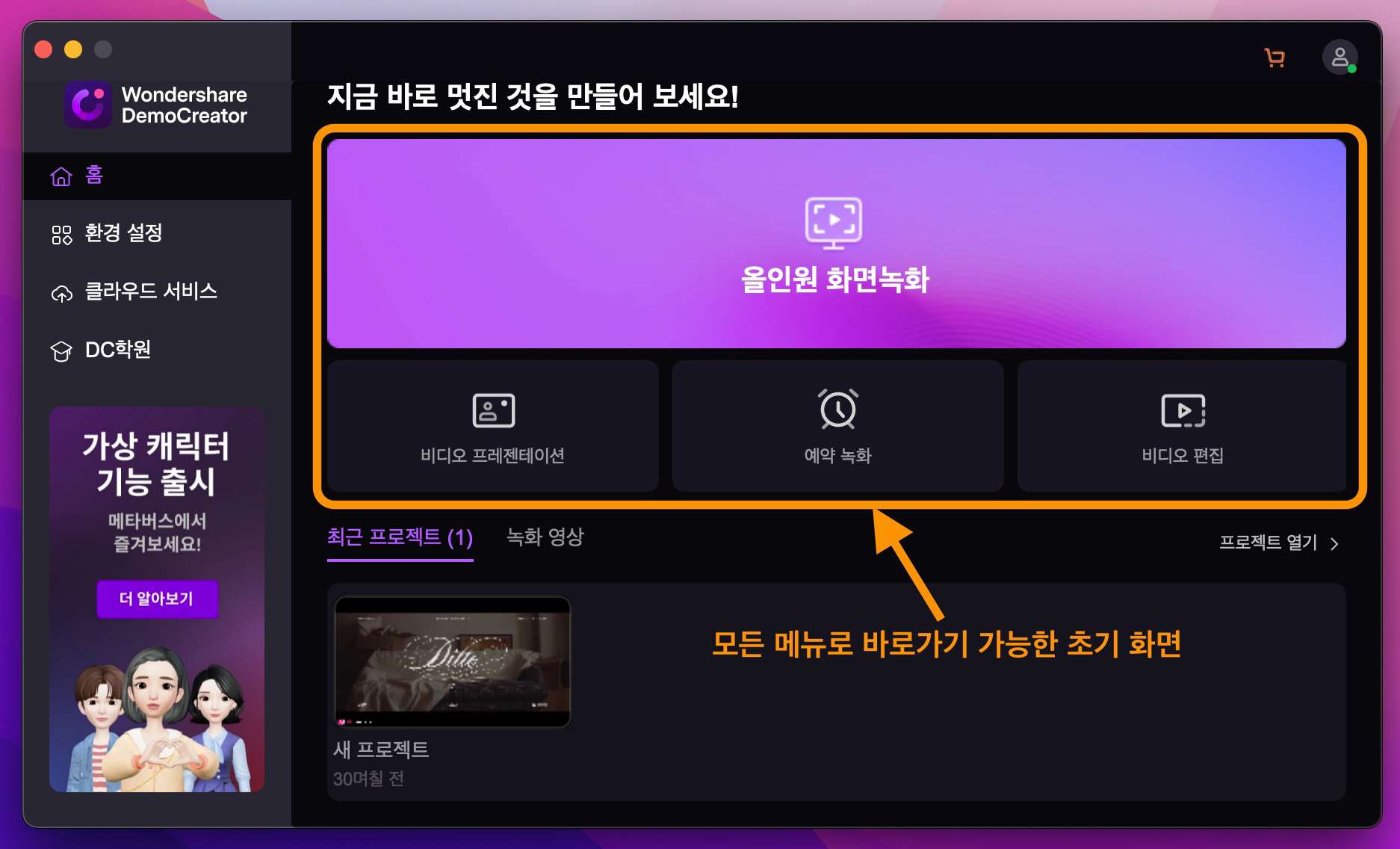
2. Voxal Voice Changer
Voxal은 다른 앱들과 매끄럽게 통합되기 대문에 다른 앱에서 설정을 변경하거나 조정하지 않아도 사용할 수 있습니다. 쉽게 설치할 수 있으며, 몇 초만 있으면 음성 변조를 시작할 수 있습니다. 음성을 더 듣기 좋게 수정하고, 기계음, 다스 베이더, 여성, 남자아이, 외계인 등으로 목소리를 가장할 수도 있습니다. 흥미로운 효과로 목소리를 가장할 수 있을 뿐만 아니라, 피치 변환, 하이패스(High-pass) 및 로우패스(Low-pass) 필터, 트레몰로(tremolo), 리버브(reverb), 에코 등을 설정해 내 맘대로 효과를 만들어 낼 수도 있습니다. 텍스트 메시지를 다양한 음성 효과를 적용한 목소리로 변경할 수도 있죠.
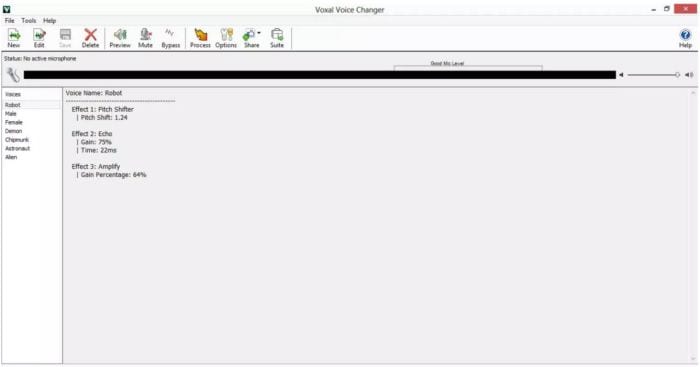
3. MorphVox
MorphVOX Junior는 무료 목소리 변조 소프트웨어로 여러분의 목소리를 개성에 따라 다양하게 변경할 수 있습니다. 남자, 아기, 여성, 기계음 또는 꼬마 목소리를 낼 수 있죠. MorphVOX 음성 변경 프로그램을 사용하면, 친구와 온라인으로 통화하거나 게임을 하면서 다른 사람인 것처럼 가장할 수 있고, 쇼핑을 하고 있거나 길거리에 있는 것처럼 들리도록 녹음된 소리를 추가할 수도 있습니다. 보이스오버 등을 위해 미리 녹음된 오디오 트랙 파일에서 음성을 변경할 수 있는 간단하고 완벽한 프로그램입니다. 또한 오디오 트랙 데이터를 자르거나 합칠 수 있으며, 빠르기나 오디오 트랙 데이터 파일의 볼륨을 조정하는 등 다양한 작업을 할 수 있습니다.
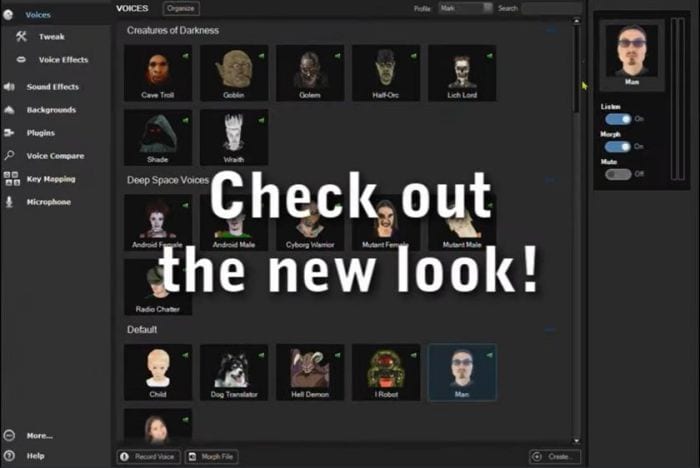
4. 디스코드용 실시간 음성 변조 프로그램 Voicemod
Discord용 무료 음성 변조 프로그램인 Voicemod를 사용해 모임에서의 채팅을 한 단계 업그레이드하세요. 다음 RPG 게임 포럼에서는 다양한 음성 필터를 사용한 캐릭터 변신으로 동료들과 함께 혼돈의 세계를 즐기세요! 다양한 옵션으로 가득한 방대한 라이브러리를 활용하면 몇 분 안에 새로운 목소리로 변신할 수 있습니다. Voicemod는 PC용 음성 변조 및 사운드보드 프로그램입니다. 게임 플레이나 온라인 토론에서 실시간으로 여러분의 목소리를 로봇, 여자 아이, 우주인 등으로 변환할 수 있죠. Voicemod는 Windows용 사운드보드 앱으로도 사용할 수 있기 때문에 재미있고 창의적인 밈 효과음을 쉽게 찾을 수 있습니다.
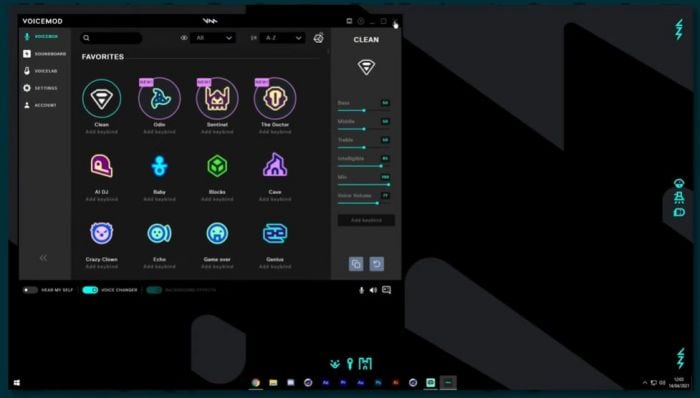
5. AV Voice Changer Software (AV VCS)
AV Voice Changer는 훌륭한 음성 변조 프로그램으로 끝나지 않는 즐거움을 선사할 수 있습니다. 딥러닝 알고리즘을 활용해 성별, 나이, 감정에 따라 목소리를 바꾸거나 사람이 아닌 다른 것으로 목소리를 변조할 수도 있습니다. 70여 개의 효과음이 녹음되어 있으며, 바람 소리, 열차 소리, 걸음 소리, 파도 소리, 거리 소음 등 다양한 효과음을 여러분의 오디오 트랙 파일에 추가할 수 있습니다. 또한 영화배우나 셀럽의 목소리를 비롯한 다른 사람의 목소리를 그대로 흉내 내 녹음할 수도 있습니다.
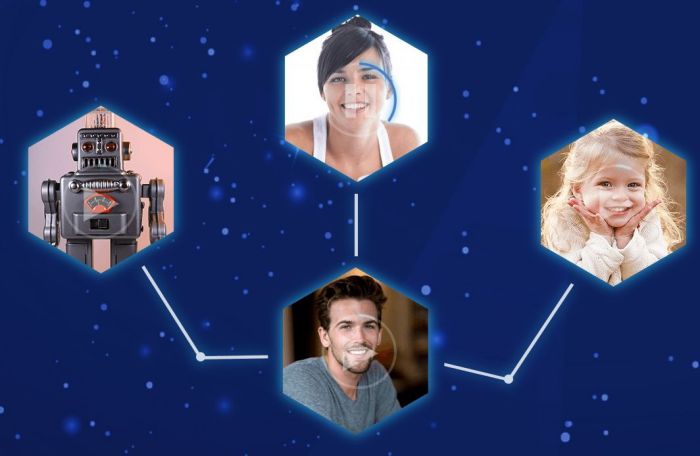
6. VoiceChanger.io
스마트한 온라인 목소리 변조 프로그램으로 다양한 효과음을 추가하고 목소리를 변경할 수 있습니다. 무료 온라인 목소리 변경 프로그램입니다. 로봇, 외계인 등 다양한 캐릭터로 목소리를 변경할 수 있는 음성 효과를 다수 보유하고 있습니다. 게임 플레이나 온라인 채팅에서 실시간으로 목소리를 변조할 수는 없지만, 대신, 오디오 트랙 파일의 음성을 변경하거나 웹사이트에서 제공하는 보이스 효과를 사용해 오디오 트랙을 녹음할 수 있습니다.
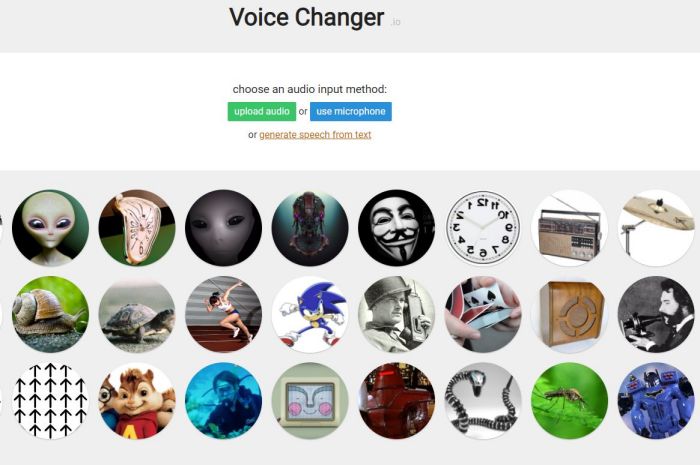
7. Voice Master
Discord에서 맞춤형으로 설정할 수 있는 임시적인 음성 및 텍스트 채널을 개발하고, 서버에 있는 채널 클러스터를 제거하고 Voice Get Better 봇을 초대하세요! 프로그램 사용법은 그야말로 누워서 떡 먹기입니다. 슬라이드를 적절한 피치로 드래그하여 필요한 음성을 찾기만 하면 되죠. 적당한 피치로 음성을 바꾼 다음 Skype, Ip를 사용해 통화를 시작할 수 있으며 Voice Get Better 봇으로 친구와 통화할 수 있습니다.
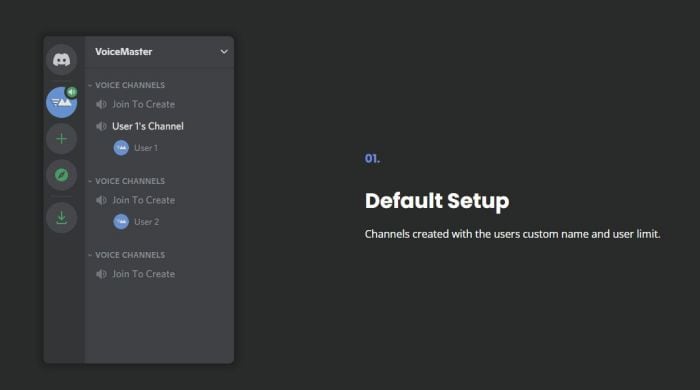
8. Fake Voice
Fake Voice는 재미있게 가지고 놀 수 있는 앱으로, 설정 한두 개를 변경해 주는 것만으로 마이크 목소리를 즉시 풍성하게 바꾸어 줍니다. 목소리를 로봇처럼 바꾸어 주는 기계음 효과나 목소리에 에코를 넣어주는 에코 효과도 있습니다. 이 모든 것은 앱 안에 있는 피치, 포먼트(formant), 잡음(noise) 임곗값 슬라이더를 조정하기만 하면 됩니다. 음성 라펠러(voice rappeler)를 설정하면, 키 페이지(key page)에 스위치가 단 하나만 보이는데, 이 스위치로 피치를 조정할 수 있습니다. Fake Voice는 Skype에서만 호환됩니다.
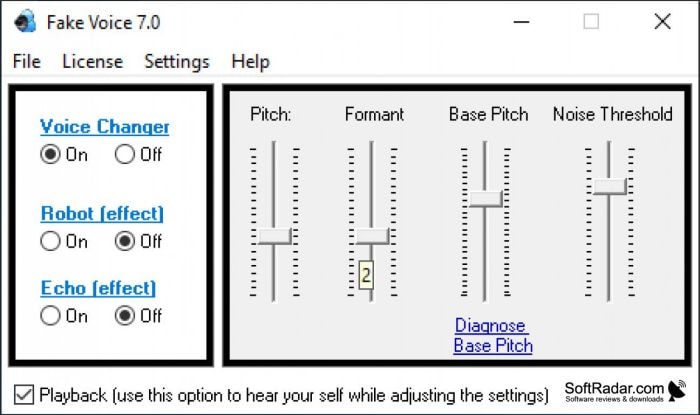
9. Icecream Video Editor
Icecream Video Editor는 Windows용 콘텐츠 편집 프로그램으로 무료이며 사용법 역시 간단합니다. 동영상을 편집하고, 동영상과 사진을 사용해 몇 분 만에 새로운 동영상을 만들어 낼 수 있죠. 동영상과 사진을 결합하고, 타이틀과 전환을 추가하고, 시각 효과를 적용할 수 있으며, 동영상과 배경 오디오 트랙을 트리밍할 수 있을 뿐 아니라 동영상을 회전하고 모자이크 처리하거나 빨리 감기 등 다양한 기능을 활용할 수 있습니다.
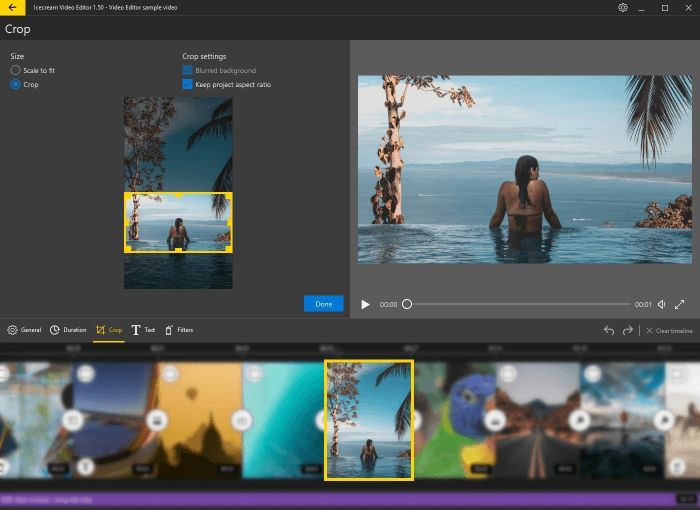
10. Clownfish Voice Changer
Clownfish Speech Changer는 여러분의 목소리를 변조할 수 있는 애플리케이션입니다. 멜로디 플레이리스트가 마련되어 마이크에 배경 음악을 넣을 수 있으며, 보이스 헬퍼(voice helper)가 텍스트 메시지를 음성으로 변환해 줍니다. 외계인, Atari(아타리), 클론, 돌연변이, 남성, 여성, 아기 목소리 등이 준비되어 있습니다. 보통 음성 효과가 다소 제한적이긴 하지만, 사용자 정의 효과를 추가할 수 있습니다.
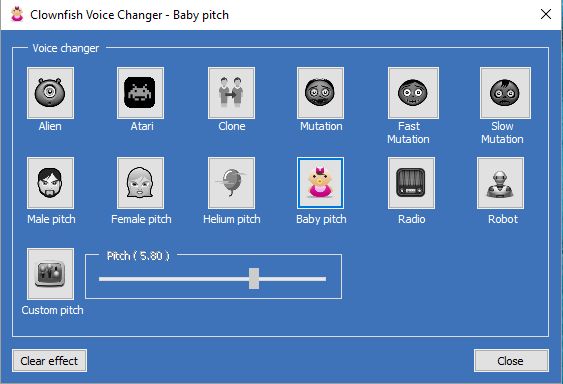
Part 2 DemoCreator 동영상 편집 프로그램으로 목소리 변조하기
DemoCreator는 어떤 상황에서도 아무 제한 없이 탁월한 동영상 편집을 약속하는 강력한 동영상 편집 프로그램입니다. 화면 및 소리를 녹화/녹음할 수 있으며, 손쉽게 웹캠 영상을 녹화할 수 있습니다. 이뿐 아니라 시선을 잡아끄는 다양한 기능이 탑재되어 녹화를 편집하고, 주석을 달고 커서를 강조해서 표현할 수도 있습니다. 스텝(Step)에 모든 미디어 파일을 가져와 무료로 변경할 수 있습니다. 동영상 편집에 요구되는 전반적인 필요에 대응하기 위해서는 DemoCreator를 사용하는 것이 좋습니다. 음성 효과, 다양한 목소리 효과뿐만 아니라 쉽게 사용할 수 있는 인터페이스는 살펴볼 가치가 있습니다.
DemoCreator 동영상 편집 프로그램은 이제 막 동영상을 제작하는 초보자와 전문 영상 제작자가 모두 탁월하게 사용할 수 있는 놀라운 앱입니다. 배역, 설명, 강의 등에 사용할 수 있는 감탄스러운 보이스오버 녹화에 사용되고 있습니다. DemoCreator는 주로 보이스오버 녹음을 어려운 작업으로 여기는 사람들을 위해 개발되었습니다. 이제 DemoCreator로 보이스오버 녹음을 할 때 따라야 할 매뉴얼을 단계별로 논의하는 것이 좋습니다. 주목해야 할 점은 DemoCreator로 보이스오버 작업을 할 때 사용할 전략이 두 가지라는 점입니다.
주요 기능:
● 화면 녹화
● 실시간 화면 그리기
● 웹캠 녹화
● 마이크 소리 녹음
● 오디오 페이드 인 및 페이드 아웃
● 편집 없이 빠른 내보내기
● 주석
● 크로마키 효과 추가
● 전환 추가
DemoCreator로 직접 오디오를 녹음하는 단계별 방법
이 방법은 다음과 같은 단계를 거치면 됩니다. 각 단계별로 명확한 설명이 제공됩니다.
1단계: DemoCreator 동영상 편집 프로그램 다운로드 및 설치
DemoCreator 공식 사이트에 방문해 Windows 컴퓨터에 앱을 다운로드합니다. 아무 문제 없이 다운로드를 성공적으로 마쳤다면, 이제 설치 파일을 실행하고 안내를 따라 설치를 완료합니다. 녹화 기기가 PC에 잘 연결되어 있는지 확인하세요. 스마트폰으로 녹화한다면, 라이트닝 케이블을 사용해 PC와 스마트폰을 연결합니다. 케이블을 두 기기에 적절하고 안전하게 연결하여 녹화/녹음 작업을 하는 동안 끊기거나 접속 장애가 발생하지 않도록 합니다.
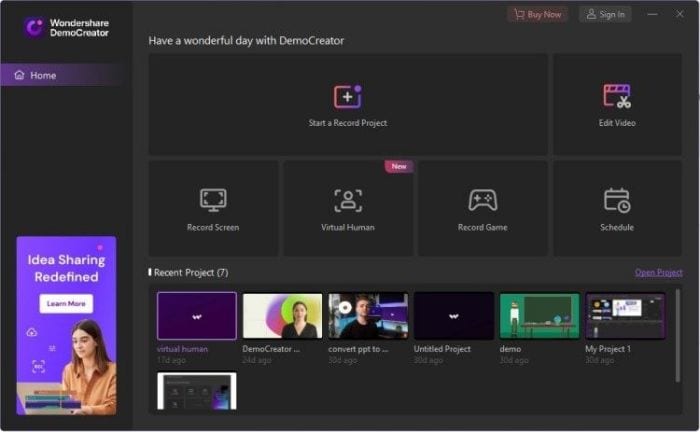
2단계: 새로운 녹화 클릭
PC에 녹화 장치를 확실하게 연결했다면, DemoCreator 영상 편집 프로그램을 사용해 녹화/녹음을 시작합니다. DemoCreator 동영상 편집 프로그램에서 마이크 녹음을 활성화하려면, 오디오 설정으로 가서 컴퓨터와 마이크 중에 음성 녹음에 사용할 기기를 선택합니다. 컴퓨터 아이콘 옆에 있는 “녹음하지 않음”을 선택하면 어떤 음성이나 오디오도 녹음되지 않습니다. DemoCreator로 빠르게 녹화 작업을 시작하려면, 프로그램을 열고 새로운 녹화를 클릭하면 바로 화면이 녹화됩니다.

3단계: 녹화 시작
DemoCreator로 녹화를 시작하기 위해서는, 키보드에서 F10 키를 누르면 화면 녹화가 시작됩니다. 이 동일한 키를 사용해 녹화를 중단할 수도 있습니다. 유념해야 할 것은 화면 녹화가 시작되기 전에 약 3초간의 딜레이가 있으며, F9 버튼을 사용해 녹화를 중단할 수 있다는 점입니다. 여러분이 DemoCreator를 사용할 때 이 키들을 가장 우선순위에 놓으세요. 녹화가 완료되면, 미리 지정된 장소에 녹화 영상이 저장됩니다.

4 단계: 녹화 중단 및 녹화 영상 편집
오디오 트랙이 분리되므로, 소음, 볼륨 등 다양한 설정을 변경해 음질을 향상할 수 있습니다. 오디오 파일이 DemoCreator 타임라인에 개별 트랙으로 표시되므로, 오디오 파일을 손쉽게 다른 트랙으로 옮길 수 있습니다.
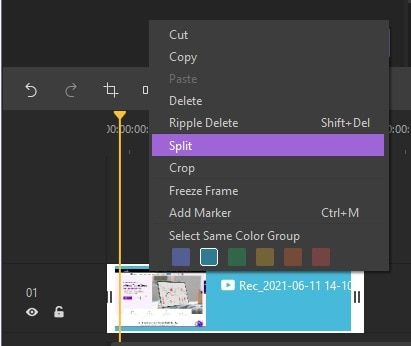
5단계: 내보내기 및 공유
동영상과 오디오 편집을 끝냈다면, 내보내기 창으로 이동하여 작업을 저장하고 공유합니다. 처음 내보내기 창을 열면 동영상의 이름, 저장할 위치 및 파일 형식을 설정해야 합니다. 그런 다음 비슷한 창에서 동영상과 오디오 설정을 다양하게 변경하여 동영상의 화질과 오디오를 더욱 향상할 수 있습니다.

Part 3 DemoCreator로 오디오 효과 추가하는 법
Wondershare DemoCreator는 단순한 화면 녹화 프로그램이 아닌 동영상 편집 프로그램입니다. 동영상에 텍스트, 사진, 주석을 삽입하고 장면 사이 전환 효과를 추가할 수 있을 뿐 아니라 원하는 대로 저장한 영상의 파일 사이즈나 화질 등을 수정할 수 있습니다. PC 모니터 화면을 정확하게 녹화할 수 있으며, 보이스오버를 추가하여 YouTube에 올릴 전문가 수준의 짧은 교육 영상이나 소프트웨어를 더 잘 활용하기 위한 프로그램 데모 동영상을 제작할 수 있습니다. 또는 게임과 IP 영상 통화를 녹화할 수도 있지요. 회의 영상 저장 및 이벤트 홍보부터 튜토리얼 및 소셜 미디어 홍보 캠페인을 위한 만화 영상 제작까지, Wondershare DemoCreator를 사용하면 시각적으로 확 끌어당기는 매력적인 콘텐츠 제작이 믿을 수 없이 쉬워집니다.
동영상 편집 패널에서 음성 녹음하는 단계별 방법
이 방법은 특히 동영상 녹화를 식별할 때 유용합니다. 효과적으로 영상을 저장해 DemoCreator 프로그램을 설치했다면, 작업하고 있는 프로젝트의 타임라인에 동영상 파일을 추가하고 난 다음 그 시점에서 오디오 녹음을 시작합니다. 이를 위해서는 다음의 솔루션을 따라 하면 됩니다.
1단계: 동영상 편집기로 동영상 가져오기
Mac이나 Windows PC에 DemoCreator를 다운로드하고 설치한 다음에는 먼저 녹화 영상을 동영상 관리자로 가져와야 합니다. “가져오기” 버튼을 클릭해 동영상을 가져오거나 직관적으로 프로그램에 바로 파일을 드래그&드롭으로 가져올 수 있습니다.
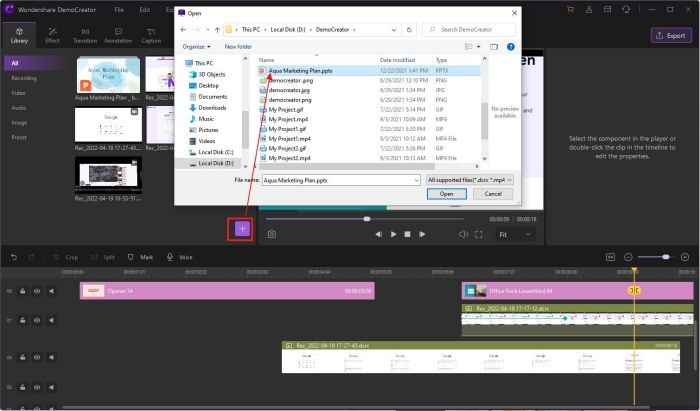
2 단계: 타임라인에 동영상 끌어다 놓기
성공적으로 파일을 가져온 다음에는 녹화 영상을 타임라인으로 옮겨 편집해야 합니다. 아래에서 보는 것처럼 타임라인 안에 녹화 영상을 끌어다 놓기만 하면 됩니다.
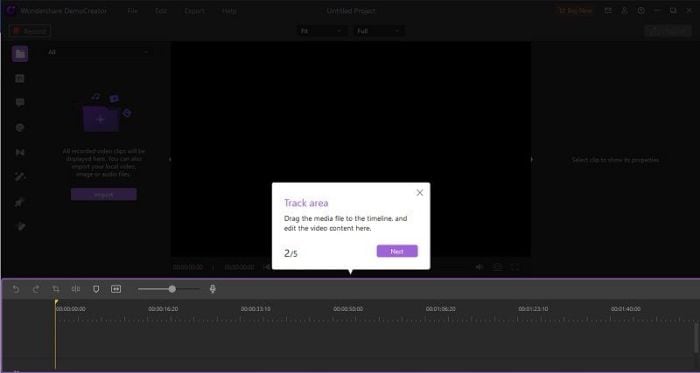
3단계: 영상에 효과 추가하기
이제 왼쪽 패널을 확인하고 “효과(Effects)” 메뉴를 선택합니다. 보시는 대로, 적용할 수 있는 효과들이 다양하게 준비되어 있습니다. 효과 하나를 선택해 동영상에 적용하고, 미리보기로 적용된 효과를 확인할 수 있습니다.
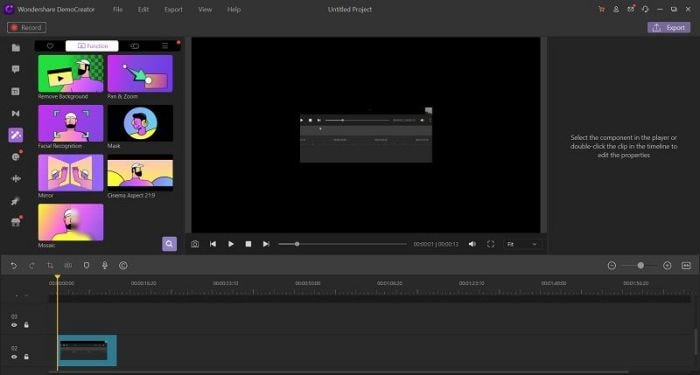
4 단계: 동영상 내보내기
마지막 단계는 인터페이스의 상단 오른쪽 모서리에 있는 내보내기 버튼을 클릭해 편집된 영상을 저장해야 합니다. 이렇게 가장 맘에 드는 전환 효과와 여러 효과들을 동영상 클립에 적절하게 적용합니다.
Part 4 배경 목소리 제거 및 새로운 목소리로 교체하는 법
DemoCreator 동영상 편집 프로그램에서는 서로 다른 전략 두 가지를 사용하는 것이 더 효과적일 수 있습니다. 주된 방법은 특정 동영상에서 배경 소음을 직관적으로 제거하는 액션(Action) 내에서 소음 제거기를 기본적으로 사용합니다. 목소리 톤 변조는 재미있게 가지고 놀 수 있는 도구인데, 이상하게 여겨질 수도 있지만 실용적인 목적도 몇 가지 함께 갖고 있습니다. 목소리 톤 변조 기능을 실제로 사용하지 않는다 해도, 시간을 재미있게 보내고, 온라인에서 친구에게 깊은 인상을 줄 수 있는 환상적인 도구임은 틀림없죠. 목소리 톤 변조 기능을 사용하면 보이지 않는 곳에서 일하는 로컬 에이전트 직원들은 목소리를 숨긴 채 일할 수 있고, 게이머들이 자신들의 게임플레이를 온라인에 스트리밍할 때 자신을 노출하지 않을 수 있으며, 채팅 소프트웨어에서도 동일한 작업을 수행할 수 있습니다.
1단계: DemoCreator 다운로드 및 설치
소음 제거 프로세스를 살펴보기에 앞서 PC에 DemoCreator를 설치하는 것이 중요합니다. 공식 웹사이트에서 DemoCreator를 다운로드하고, 작업 공간에 프로그램을 설치합니다.
2 단계: 동영상 파일 가져오기 또는 새로운 화면 영상 녹화하기
동영상에 목소리 변조 기능을 적용하려면, 동영상을 타임라인으로 가져와야 합니다. 그러기 위해서는, “문서(Document)”를 클릭해 드롭다운 메뉴에서 “미디어 파일 가져오기(Import Media Files)”를 선택하여 컴퓨터에 저장된 동영상을 가져와야 합니다.
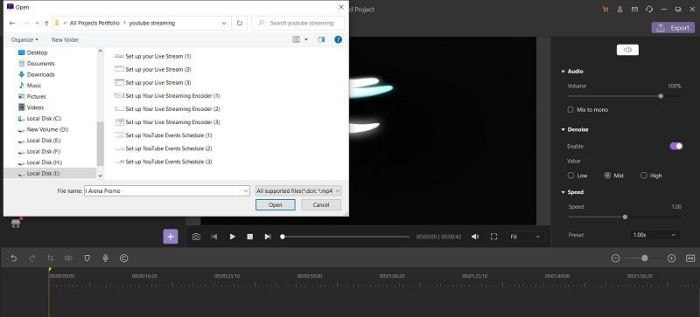
3단계: 트랙 선택
스텝(Step)에 미디어 파일을 가져온 다음에는 미디어 라이브러리에서 파일을 끌어오거나 그대로 추가하여 타임라인에 동영상 파일을 클릭해야 합니다. 트랙이 추가되면, 시끄러운 배경 소음을 가진 동영상을 선택합니다.
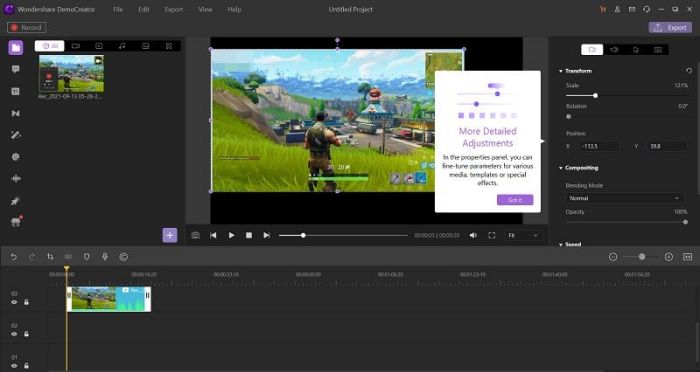
4 단계: 소음 제거 및 값 선택
DemoCreator에서 동영상 소음 제거는 매우 기본적인 기능이며 효과적으로 실행됩니다. 동영상에서 배경 소음을 제거하려면, 프로퍼티(property)에서 오른쪽 클릭을 하여 음성 기호를 선택하고, 목록에서 “소음 제거(Denoise)”를 선택해 동영상에서 원치 않는 소음을 필터링해야 합니다. 오디오/동영상 파일에 적용할 수 있는 소음 제거 정도는 소음 제거(Denoise) 탭 아래의 특정한 설정값에 따라 사용자 기호에 맞게 조정할 수 있습니다.
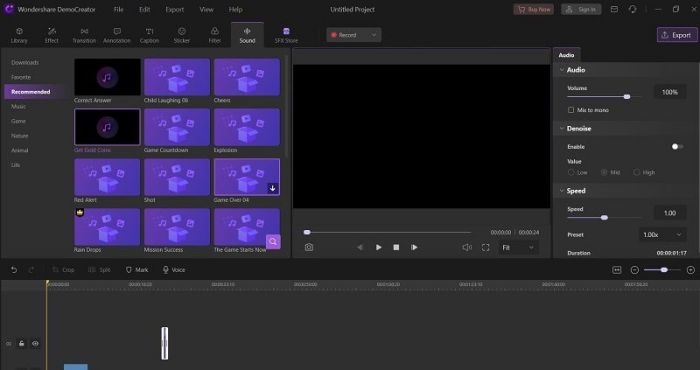
5단계: 저장 및 내보내기
소음 제거가 완료되면, 영상/오디오 파일을 내보내거나 컴퓨터 로컬 폴더에 저장할 수 있으며, 내보내기 창(Export Window)에서 동영상 화질을 선택해야 합니다. 이 방법을 사용하면, 동영상의 배경 소음을 제거하여 동영상의 품질을 향상할 수 있습니다. 이렇게 하면 동영상이 매끄럽게 다듬어져 시청자들은 영상을 더 잘 이해할 수 있게 됩니다. 동영상의 품질과 적합성이 업그레이드되기 때문이죠. 하지만 소음이 가득한 사운드트랙을 제거하고 다른 트랙으로 대체하려면, 다음에서 설명하는 방법을 하나 더 사용해야 합니다.
동영상에서 사운드트랙 변경하는 단계별 방법
DemoCreator는 동영상에 있는 사운드트랙을 바꾸어 특정 음악으로 대체할 수 있는 강력한 프로그램으로 아래 설명된 몇 가지 단계만 밟으면 됩니다.
1단계: 동영상 파일 가져오기
먼저 “모두” 탭을 클릭하고 드롭다운 메뉴에서 “미디어 파일 가져오기”를 선택해 동영상 파일을 가져옵니다. DemoCreator에서는 사전 설정을 할 필요 없이 영상을 녹화할 수 있는 기능 역시 사용할 수 있습니다.
2 단계: 배경 소음 있는 오디오 트랙 선택
가져온 동영상은 미디어 라이브러리(Media Library)에서 찾을 수 있습니다. 라이브러리에서 타임라인에 동영상을 드래그&드롭으로 끌어다 놓습니다.
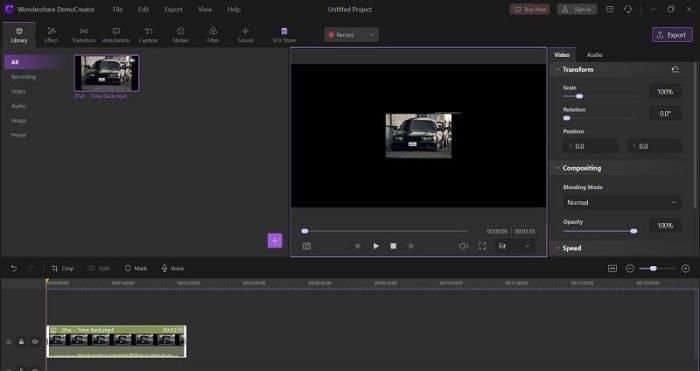
3단계: 배경 오디오 분리
소음을 확실히 제거하려면, 처음부터 동영상의 소음을 제거해야 합니다. 그러려면, 해당 트랙을 오른쪽 클릭하고 “오디오 분리(Detach Audio)”를 선택합니다. 타임라인에 다른 오디오 녹음 트랙이 표시됩니다.
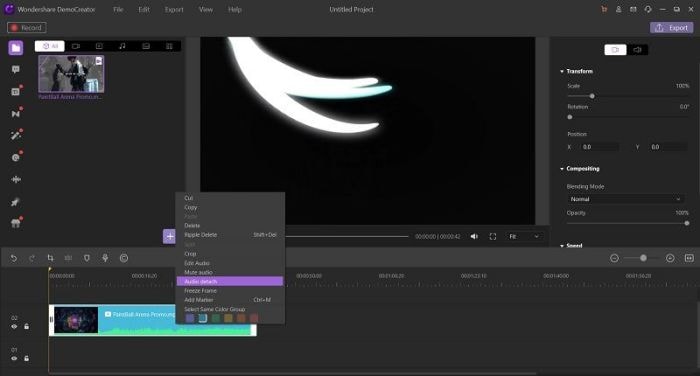
4 단계: 파일 직접 추가
음악 파일을 가져와 타임라인으로 끌고 옵니다. 타임라인에 있는 다른 음악 녹음 파일을 가져올 수도 있고, 또는 스텝(Step)에서 사용할 수 있는 뮤직 라이브러리(Music Library)에서 드래그&드롭으로 가져올 수도 있습니다. 이제 타임라인에 오디오가 추가되었습니다.
5단계: 오디오 및 동영상 편집
DemoCreator를 사용하면 볼륨, 속도, 피치를 각각 독립적으로 조정할 수 있어 여러분이 상상하는 모든 다양한 소리로 오디오를 수정할 수 있으며, 편집한 오디오를 동영상과 결합하여 효과적으로 원래의 오디오를 교체할 수 있습니다.
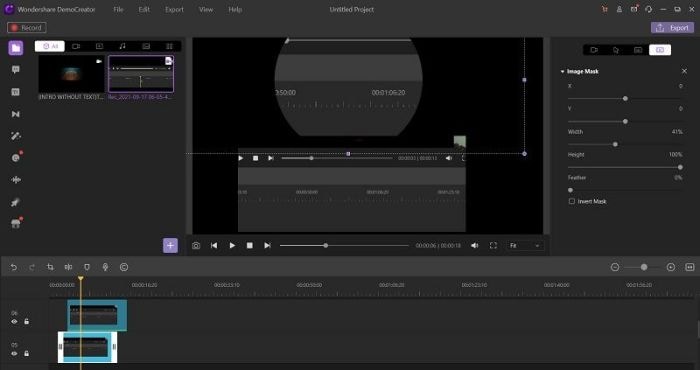
6단계: 저장 및 내보내기
편집을 모두 마지고 나면 미디어를 저장하고, 내보내기 창에서 동영상 화질을 설정할 수 있습니다. 이러한 방법을 사용하면 동영상의 오디오를 처리하여 동영상에서 오디오를 제거하고 교체하는 작업을 손쉽게 할 수 있어 효과적이고 효율적인 동영상 편집을 보장합니다.
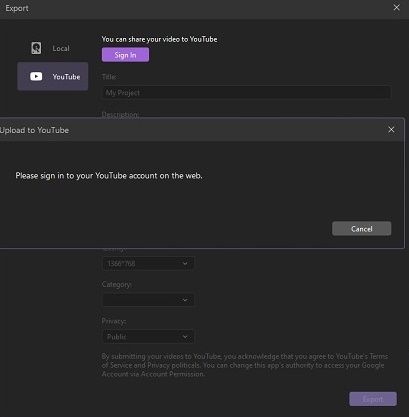
결론
이 글에서는 음성 변조 기능이 있는 다양한 동영상 편집 프로그램과 함께 DemoCreator 동영상 편집 프로그램의 목소리 변조 기능, DemoCreator로 음성 효과 등을 추가하는 법, 고유한 소음 제거 기술을 사용해 동영상에서 소음을 제거할 수 있는 DemoCreator 제품을 소개하였습니다. DemoCreator의 놀라운 도구 모음을 사용하면 동영상에 있는 어떤 소리도 모두 대체하거나 제거할 수 있습니다. 사용하기 쉽고 고품질의 동영상 편집을 보장하는 이 놀라운 소프트웨어를 꼭 설치해 사용해 보세요. 여러분이 채팅 앱과 온라인 게이밍 플랫폼과 호환되는 음성 변조 프로그램을 찾고 있다면, DemoCreator가 여러분의 기대를 충분히 만족할 것입니다.







